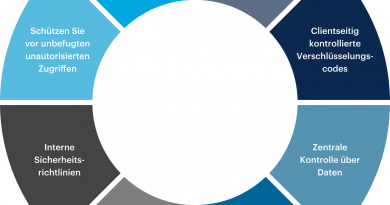Produkt des Monats: DTEN ME Pro 27 – Komfortable Zoom-Konferenzen
Im Test verwendeten wir eine verkabelte Verbindung und stellten, nachdem der DTEN ME Pro 27 den Zugriff zum Netz hergestellt hatte, zunächst einmal die richtige Zeitzone ein. Danach mussten wir das Gerät über die Eingabe eines angezeigten Codes auf der Webseite https://dten.com/activate aktivieren und uns anschließend mit unserem Zoom-Konto anmelden. Auch letzteres geht über einen Code auf der Webseite. Jetzt war das Produkt bereits fertig eingerichtet und wir konnten mit der ersten Konferenz beginnen.
Bevor wir im Detail auf die Zoom-Konferenzen eingehen, wenden wir uns zunächst aber einmal dem Konfigurationsmenü des Geräts zu. Nach dem Drücken auf die Menü-Taste, die sich auf der rechten unteren Rückseite des Gehäuses befindet, landen die Anwender in einem Konfigurationsbereich, in dem sie das Gerät herunterfahren, neu starten oder auch das Display ausschalten können. Darüber hinaus lassen sich hier Helligkeit und Kontrast einstellen, der Status der Komponenten “Netzwerk”, “Lautsprecher”, “Kameras” und “Mikrofone” einsehen und der Betriebsmodus, also entweder als Zoom-Client oder als Bildschirm via Smart Connect, auswählen.
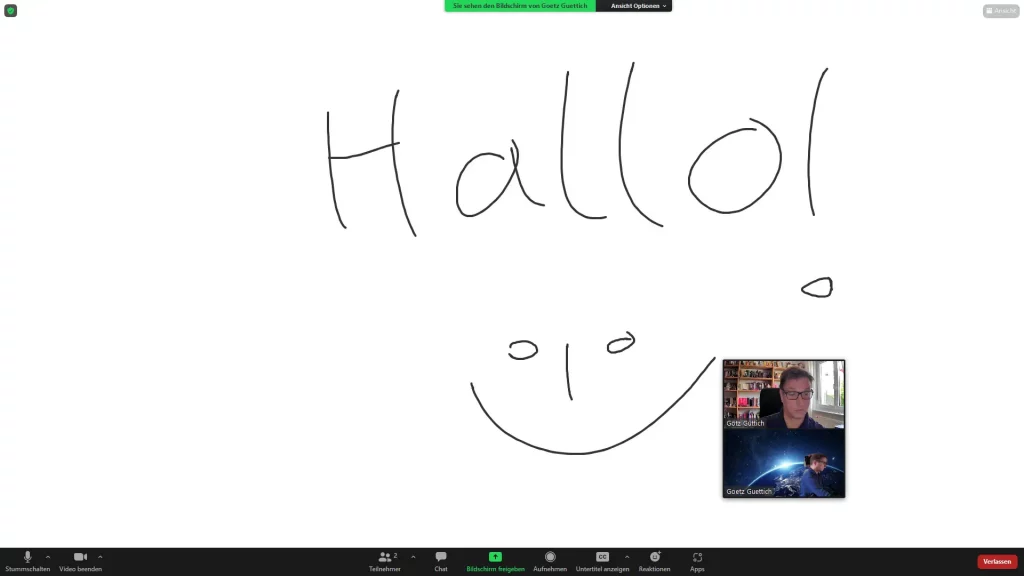
Über den Menüpunkt “Device” lassen sich Kopfhörer anbinden und “Settings” ermöglicht es unter anderem, die Zeitzone zu setzen, die Sprache für die Zoom Rooms festzulegen, die Netzwerkkonfiguration vorzunehmen, einen NTP-Server festzulegen und einen Factory-Reset durchzuführen. Ein Hilfemenü, das Aufschluss über die DTEN ID, die MAC-Adressen und Ähnliches gibt und einen Support-Kontakt bereitstellt, schließt den Leistungsumfang des Menüs ab.
Die Arbeit als Videokonferenzlösung
Nach dem Aufbau der Zoom-Verbindung sind die Anwender dazu in der Lage, gleichermaßen Tätigkeiten wie Gruppen-Kollaborationen, Interaktionen und Brainstorming, Whiteboarding und natürlich Videokonferenzen durchzuführen. Uns fiel während der Konferenzen vor allem auf, dass die Bild- und Tonqualität sehr gut sind.
Verwendet ein Benutzer den Zoom-Modus, so kann er ein neues Meeting starten, einem bestehenden Meeting beitreten, das Whiteboard nutzen (man kann Whiteboard-Sitzungen auch speichern), Inhalte freigeben (das geht über einen Freigabecode in der Zoom App, oder via Browser über die Seite share.zoom.us mit Meeting-ID und Passcode) und Kontakte sowie Räume verwalten.
Im Test ergaben sich keine Probleme beim Nutzen der Zoom-Funktionen. Das Malen auf dem Whiteboard geht auch mit der Hand recht gut, es ist nicht zwingend erforderlich, den Stift zu nutzen. Im Betrieb stellt das Whiteboard neben einem Stift, einem Radierwerkzeug und einer Farbpalette unter anderem auch ein Tool zum Einstellen der Strichstärke, einen Dunkelmodus sowie eine Option zum Versenden eines Whiteboards per Zoom-Chat und Mail zur Verfügung.
Einsatz als Bildschirm und Fazit
Im Smart-Connect-Modus läuft das DTEN-Produkt als sekundärer Bildschirm am PC (mit einer Auflösung von 1920 mal 1080 Punkten) und stellt dem Rechner gleichzeitig die Kameras, Mikrofone und Lautsprecher als Peripheriegeräte zur Verfügung. Im Betrieb fiel uns auf, dass sich das Display mit seinen starken Farben und dem guten Kontrast sehr gut zum Arbeiten nutzen lässt. Auch der Sound der Lösung war hervorragend.
Im Test nutzten wir das Gerät auch in Verbindung mit dem PC für Team-Meetings. Auch hier waren Bild und Ton hervorragend und die Teilnehmer der Meetings bestätigten, dass auch die Mikrofone und Kameras sehr gute Arbeit leisteten. Unter dem Strich handelt es sich bei dem DTEN ME Pro 27 folglich um ein flexibel einsetzbares, leistungsfähiges Produkt.
Anmerkung:
Der Hersteller hat uns das Produkt für diesen Test kostenlos und dauerhaft zur Verfügung gestellt. Der Bericht wurde davon nicht beeinflusst und bleibt neutral und unabhängig, ohne Vorgaben Dritter. Diese Offenlegung dient der Transparenz.